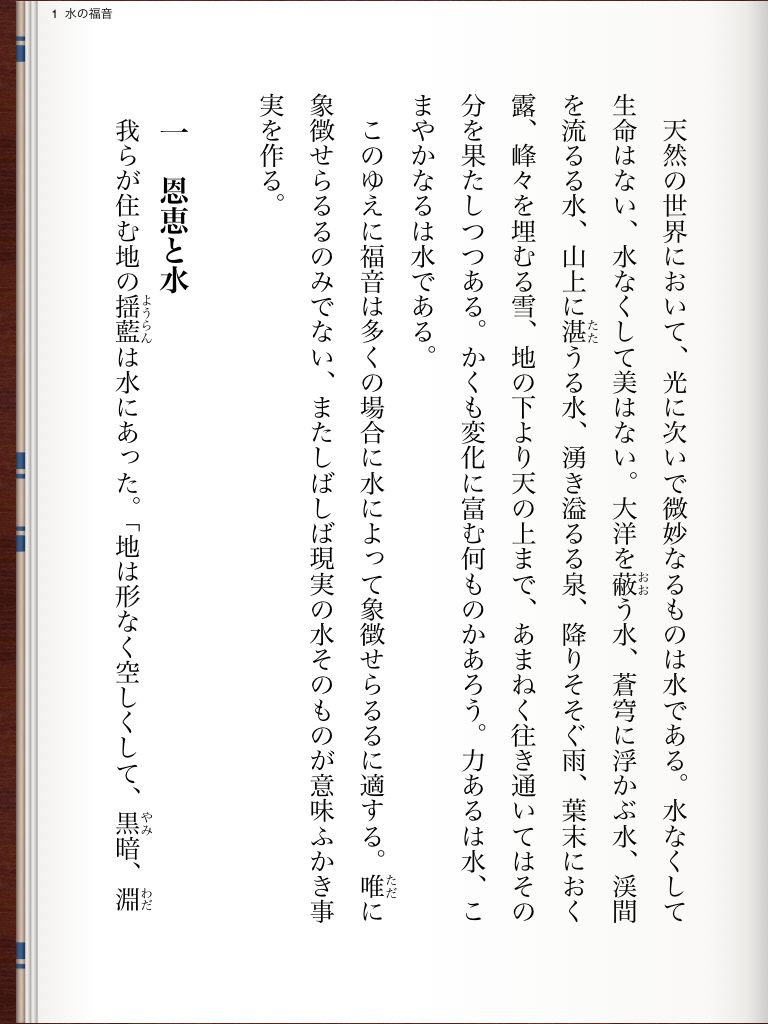
図1 Kinoppyによる表示例
このたび、当園では ePub 3.0 形式の電子書籍をサポートすることにしました。すでにホームページ上に公開されている文書の電子書籍化も今後順次行う予定です。
これまで、電子書籍は日本語の縦書き、ルビ、圏点等に対応していませんでしたが、昨年 ePub 3.0 という国際標準規格が策定されたことにより、ついにこの問題も解決されました。ePub 3.0 形式の電子書籍を作成したり閲覧したりする環境も徐々に充実しつつあります。
現在のところ、ePub 3.0 形式の電子書籍を閲覧できるソフトの数はまだ限られています。当園では実際に以下のソフトについて動作確認を行い、正常に動作することを確認しました。
(1) Winodws パソコン向けソフト
・Adobe Digital Editions(無料)
(2) iOS 向けソフト(iPhone & iPad)
・bReader(有料)
・Kinoppy(無料)
特に Kinoppy の出来は大変すばらしく、表示も実に綺麗です(例えば図1参照)。当園が ePub 3.0 形式の電子書籍のサポートを開始することにしたのも、実を言うとこのソフトがあったからです。なお、当園で実際に動作確認を行ったわけではありませんが、以下のソフトも ePub 3.0 に対応しているようです(参照「電子書籍の情報をまとめてみる」)。
(3) Mac 向けソフト
・Adobe Digital Editions(無料)
・Murasaki
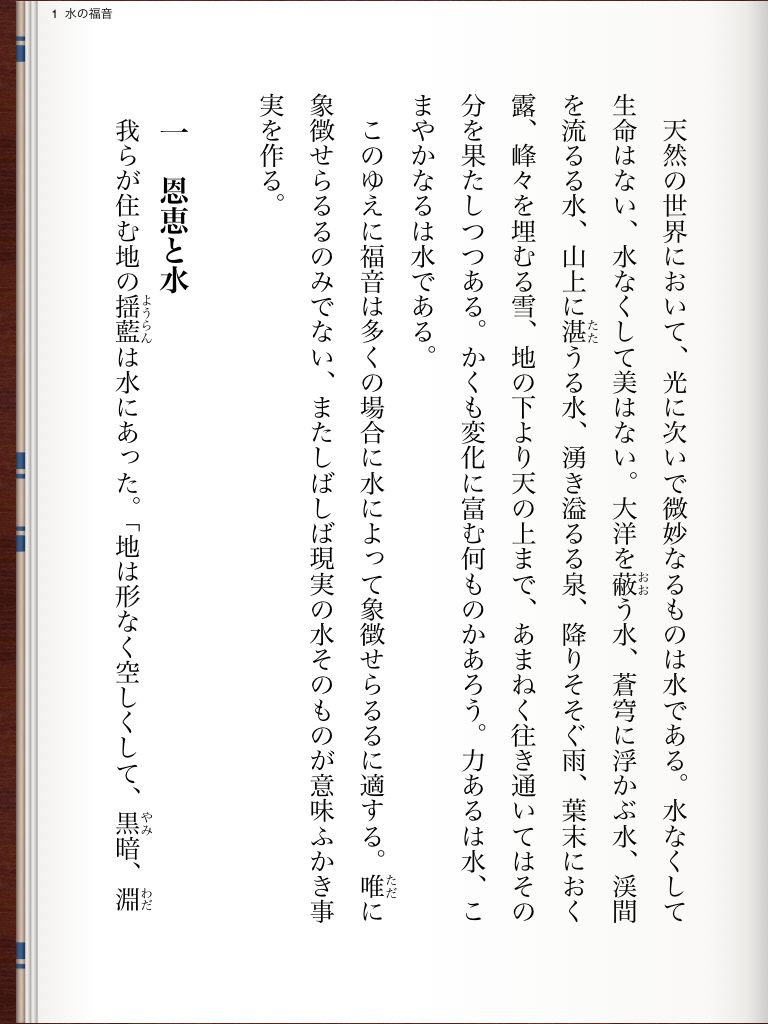
当園でePub ファイルをダウンロードする方法は以下の通りです。
(1) トップページのePubファイルへのリンクをクリックする。
ePubファイルへのリンクは例えば図2のように◎のところにはられています。この◎をクリックして下さい。

(2) ダウンロード画面が表示されるのを待つ。
しばらくすると、図3のようなダウンロード画面が開かれるので、ダウンロードボタンを押してダウンロードして下さい。
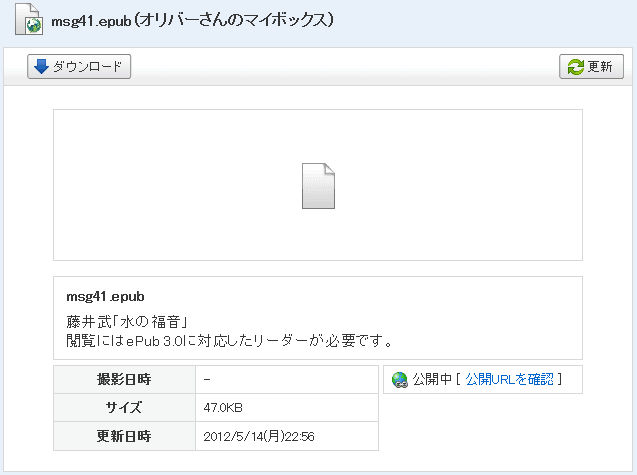
(3) 閲覧
パソコンの場合、ファイルを一度保存してから閲覧ソフト(Adobe Digital Editions)でファイルを開いて閲覧することになります。それに対して、iPhoneやiPadの場合、(2)でダウンロードボタンを押すと、閲覧ソフトの選択画面が表示されるので、適切なソフト(Kinoppy や bReader)を選択して下さい。以上でダウンロードは完了です。
ご意見、ご感想などメールでお寄せ下さい。メールの宛先は![]() です。
です。